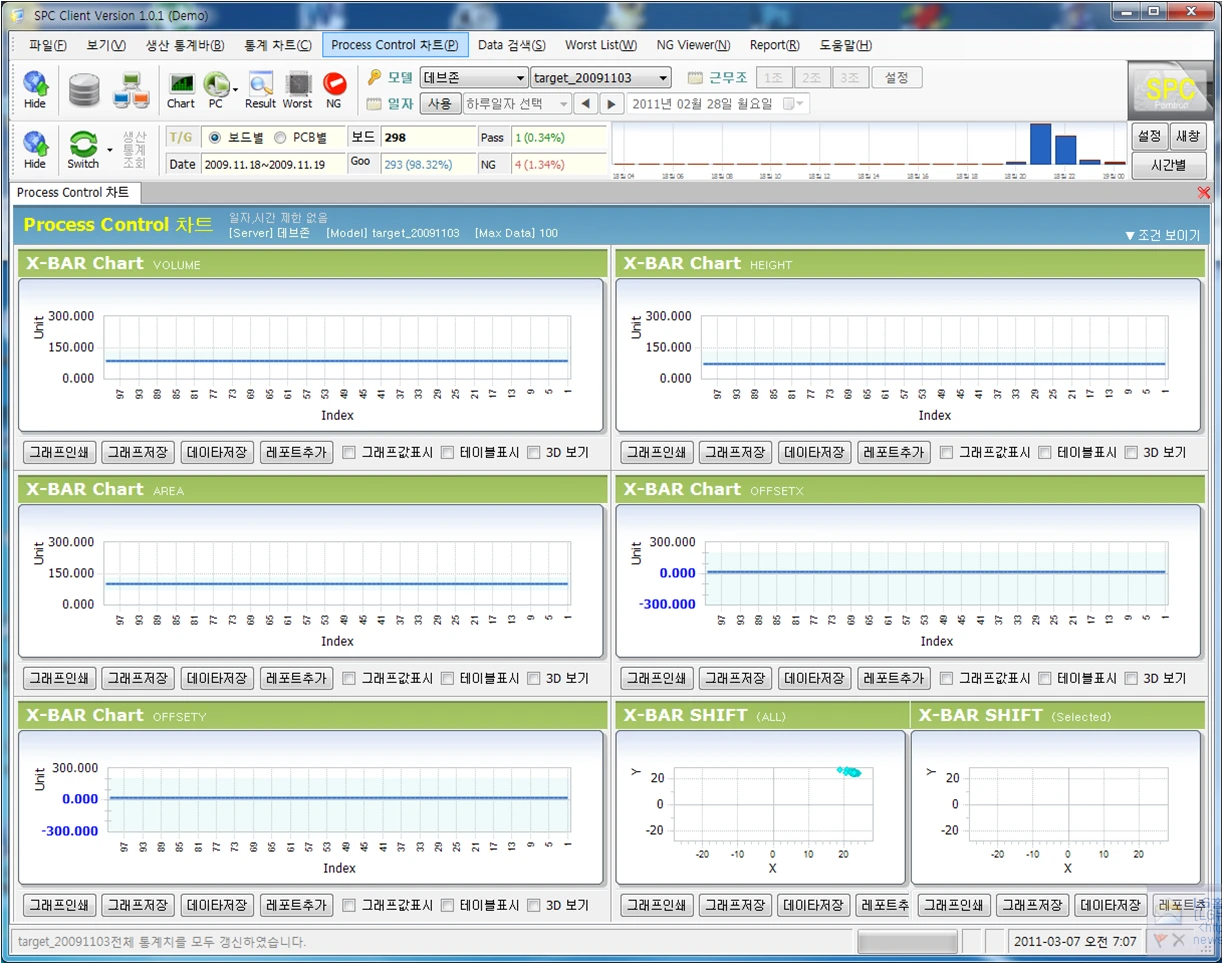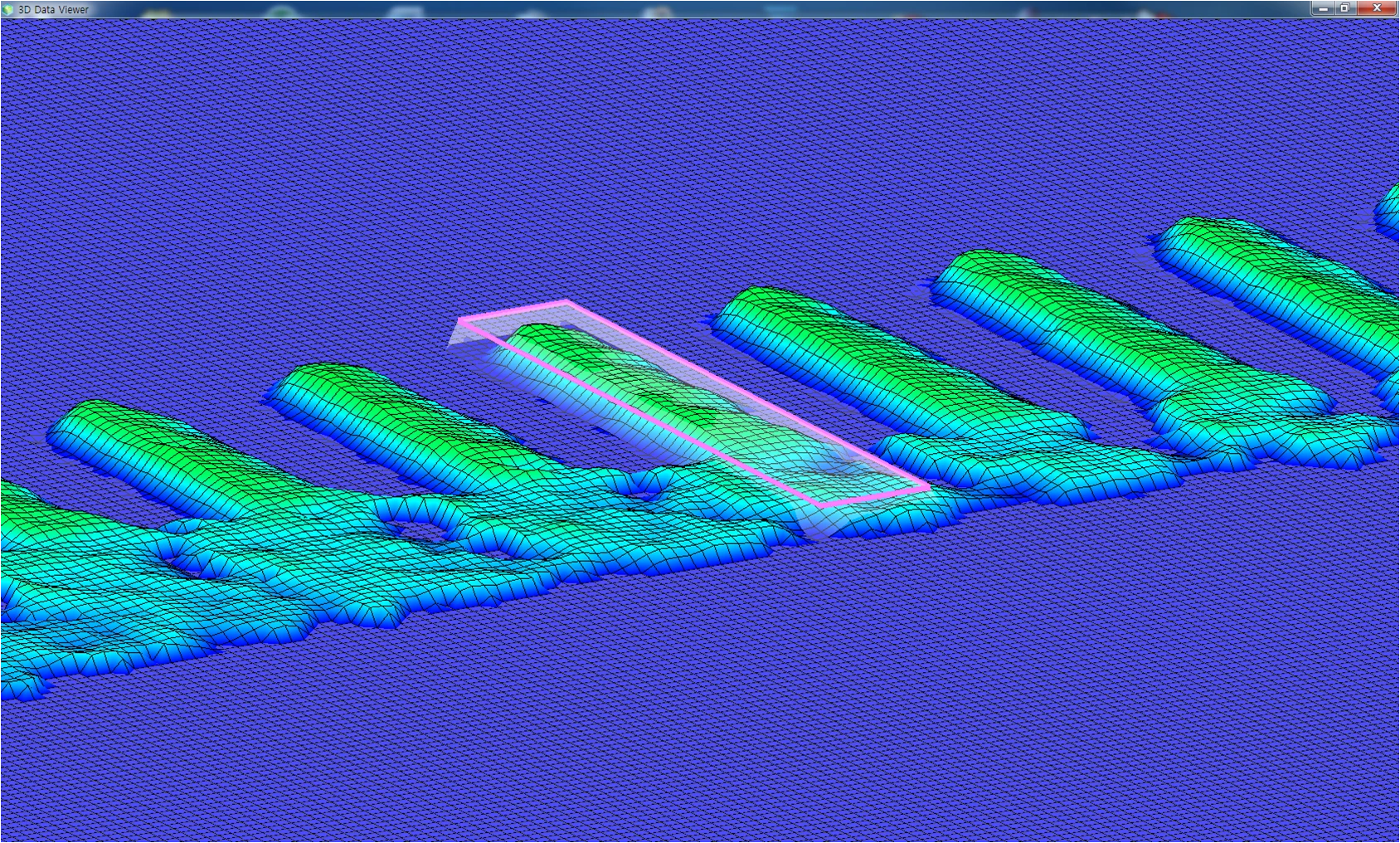 Mobile Version
Mobile Version
선박엔진 베어링 마모 모니터링 시스템

- - 선박용 엔진에서의 최초 설치, 학습, 운용 등의 업무를 진행하고, 장비의 고장으로 인한 정비 혹은 교체 등에 대한 업무를 원활하게 수행할 수 있도록 하는 시스템 개발
- 제작 기간
- 2013. 8 ~ 2014. 1
- 제작사
- (주)SPECS
- 계약 방식
- 전체 SW, Windows Application 디자인
- 개발 언어
- C# WPF (Framework 4.0 ClientProfile)
- 개발툴
- Visual Studio 2012 SP1, Expression Blend 4.0
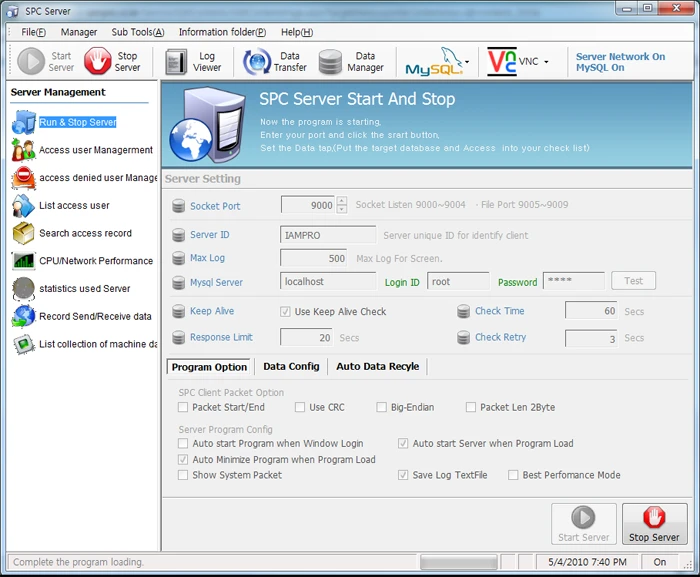
프로젝트 상세설명
SPC Server
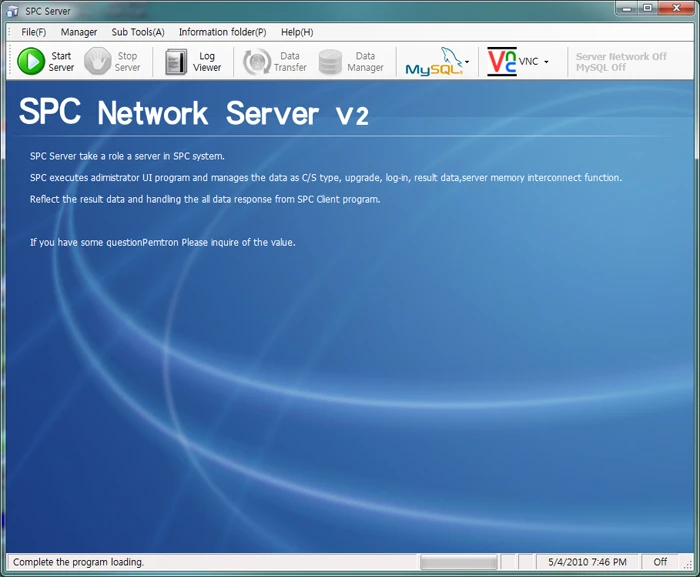
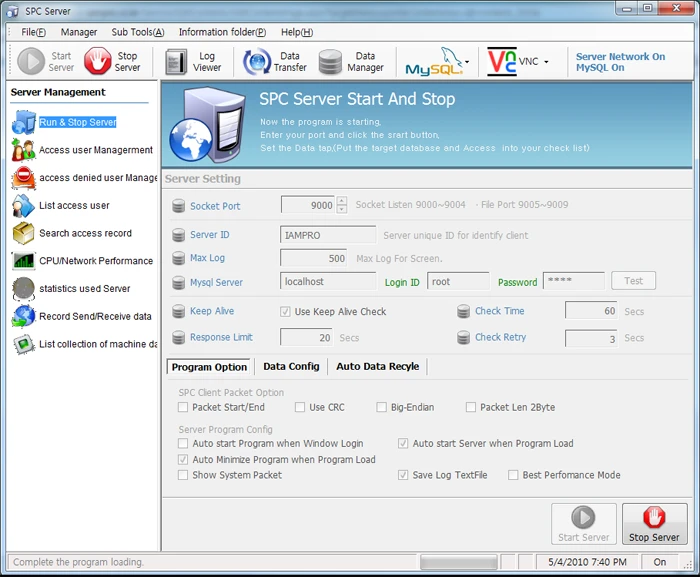
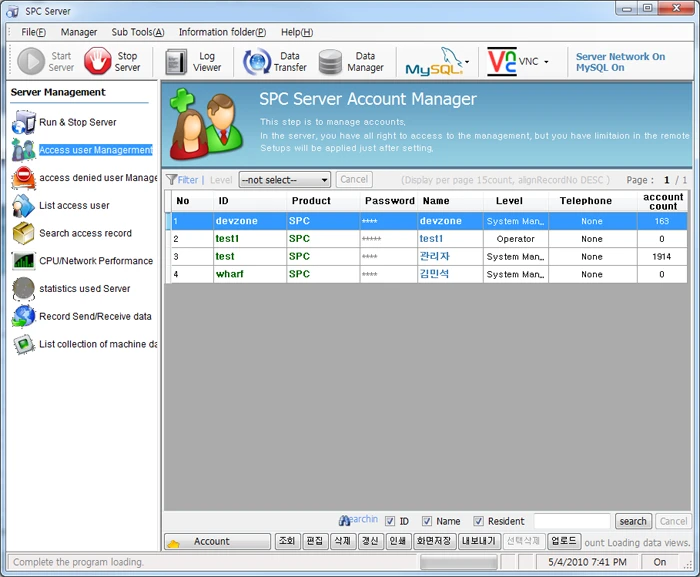
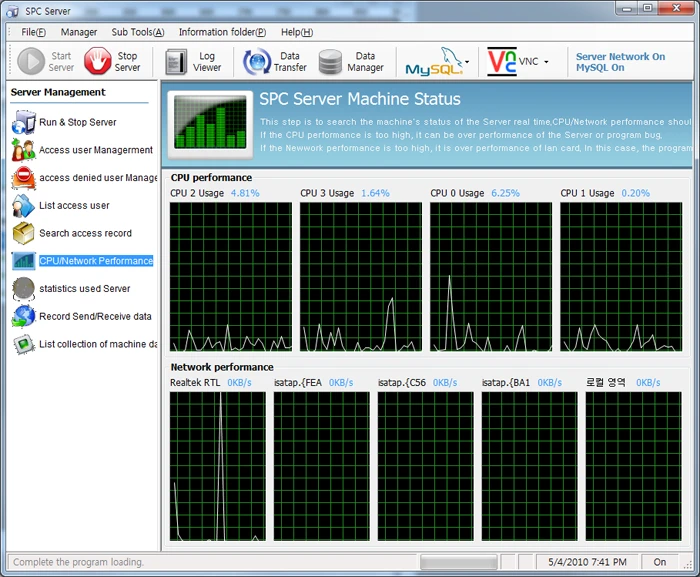
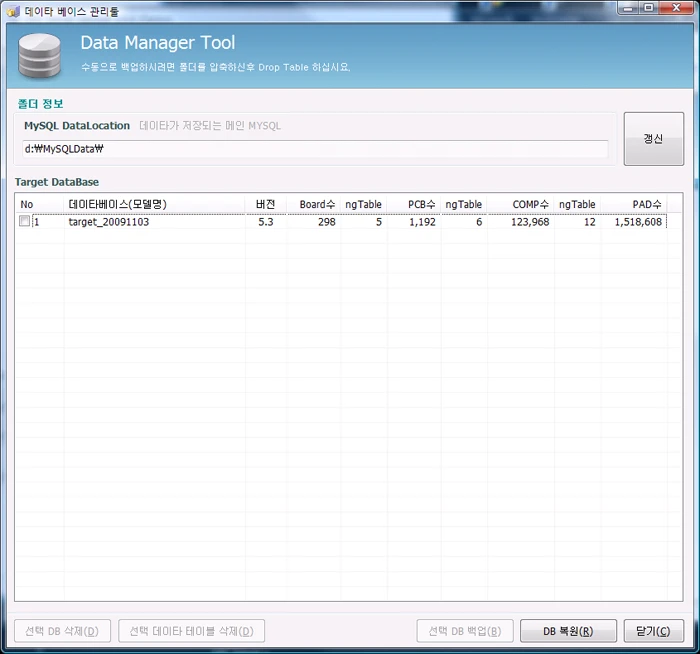
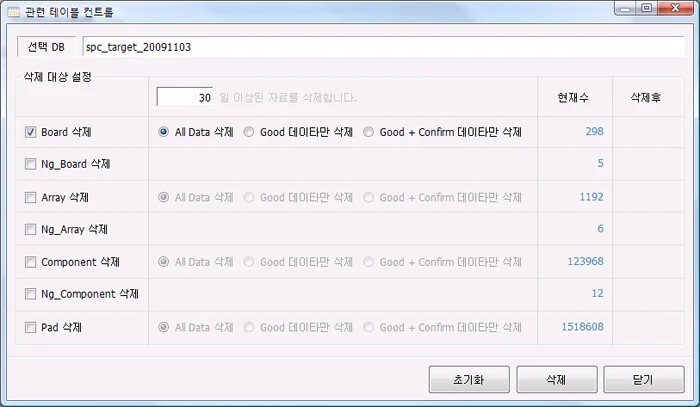
1. 프로그램 기능
- 각종 상태 관리. 설정관리. 서버 접속 자 목록 조회/관리. 서버 장비의 CPU 및 메모리 상태 조회
- 서버 패킷 송수신 조회, 데이터 송수신 상태 조회, SQL 데이터 전송 상태 조회
- 데이터 중계 기능 (Client에서 SQL 2005로 직접 붙지 않고 중계하여 작업, Mysql 동시 사용 가능)
- 통신 중계 기능 (각 시스템 데이터 중계 기능)
- SPC 서버의 데이터를 기초로 통계 시스템 작동
2. 프로그램 특징
- 윈도우 Program 형태의 서버 프로그램
- 쉬운 UI, 직관적인 접속 Client 관리
- MySQL 관리툴 포함, VNC 연결 기능 포함
- DB 자동 생성 기능
- MySQL 자동 설치
SPC Client
Program ICON
- 바탕화면에서 다음의 아이콘을 클릭하여 프로그램을 실행합니다.

Splash
- 다음과 같은 화면이 표시된후 프로그램 로딩을 시작하고 메인 화면 로딩을 시작합니다.
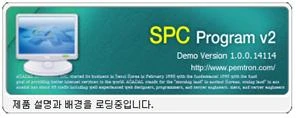
Main 화면
- 메인은 화면이 모두 로딩되면 다음과 같은 화면이 표시됩니다.
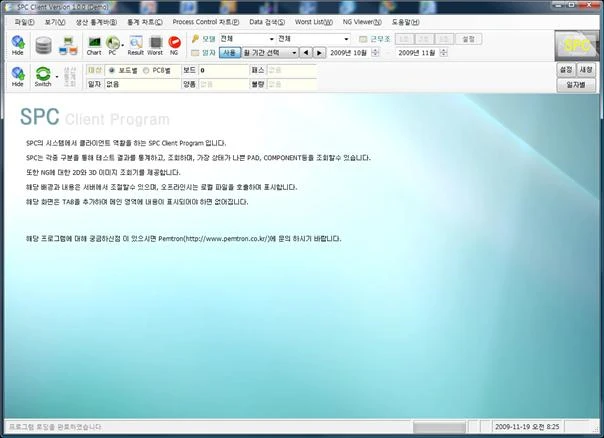
1. 메인 메뉴바
프로그램 구동에 필요한 메뉴가 제공됩니다.
2. 메인 툴바
- 메인툴바에는 접속 아이콘과 단축 아이콘, 기본 정보가 표시되어 있습니다.

- Hide : 메인 툴바를 감춥니다.
- 단일 접속 : 한대 장비에 접속합니다.
- 멀티 접속 : 여러 장비에 접속합니다.
- 단축 아이콘 영역 : 각 메뉴의 주 아이콘이 표시됩니다.
(1) Chart : 통계 차트
(2) PC : Process Control 차트, Historygram 차트
(3) Result : 결과 조회기
(4) Worst : 최고로 NG 가 많은 PAD/Component 표시 메뉴
(5) NG : NG Viewer
- 기본 조건 : 메뉴에 공통적으로 사용되는 데이터 기본 조건이 표시됩니다.
- 맨우측 로고 표시 : Program 의 로고가 표시됩니다.
3. 보조 툴바
* SWITCH 버튼을 통해 아래 2가지 메뉴가 보입니다.
- Hide : 메인 툴바를 감춥니다.
- SWITCH : 한대 장비에 접속합니다.
[ 생산 통계 그래프 ]

- 보드별, PCB별 선택 : 생산 통계 대상 선택
- 일자 : 데이터의 전체 일자
- 보드, 양품(OK), 패스(Pass), 불량(NG)의 수를 표시합니다.
- 각 구분에 맞는 그래프가 옆에 표시됩니다.
- 구분 버튼 (현화면에서 일자별버튼) 클릭시 통계 단위를 변경할 수 있습니다.
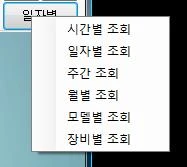
- 새창 버튼 클릭시 다음처럼 큰 통계화면을 볼수 있으며, 일자 및 시간을 변경할수 있습니다.
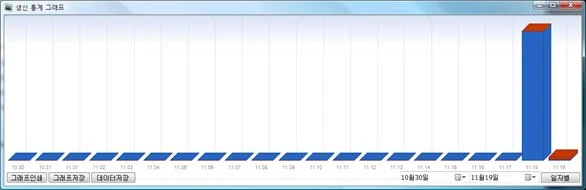
- 설정을 클릭하여 장비 및 모델을 선택하여 제한할 수 있습니다.
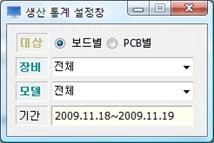
[서버 접속 목록]

- 현재 접속된 서버의 목록입니다.
- 맨 위가 이름, 그다음이 서버 접속여부, 맨아래가 DB접속 여부 입니다.
- 각 장비 클릭시 다음과 같은 메뉴가 표시됩니다.
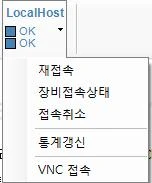
(1)재접속 : 장비에 다시 접속합니다.
(2)장비 접속 상태 : 다음과 같은 접속 상태가 상세히 표시됩니다.
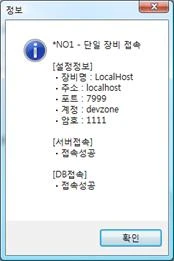
(3)접속 취소 : 장비와의 접속을 취소합니다.
(4)VNC접속 : VNC Viewer 를 통해 장비에 접속합니다.
생산 통계 그래프
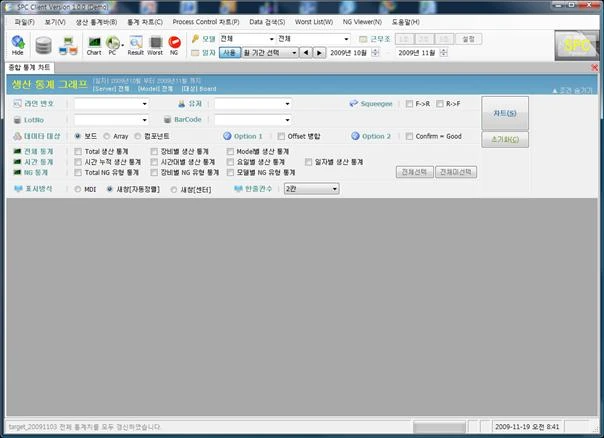
- 기본 검색 조건 : 모두 동일하게 통계에 제한됩니다.
- 추가 검색 조건: 라인번호, 유저,Squeeqee, Lotno, Barcode 별로 범위를 제한할 수 있습니다.
- 데이터 대상 : 보드,Array,Component에서 통계 대이터 대상을 고를수 있습니다.
- Offset 병합 : NG 관련하여 OffsetX,Y,+- 모든값을 하나의 Offset NG로 표시합니다.
- Confirm = good : Pass 조건중 Confirm도 good으로 통계를 합쳐서 표시합니다.
- 표시방식
(1) MDI : 회색 영역에 칸수에 맞추어 표시합니다.
(2) 새창[자동정렬] : 새창으로 통계를 띄우며, MDI와 같은 방식으로 정렬하여 표시합니다.
(3) 새창[센터] : 센터로 모두 통계창을 모아서 띄웁니다.
-한줄 칸수 : MDI와 새창[자동정렬]시에 한줄에 배치되는 Column 수입니다.
1. Total 생산 통계
- 특정 구분이 없이 전체를 대상으로 한 통계 화면입니다.
- 화면 위쪽에 통계 차트가 표시되며, 화면 아래쪽에는 관련 데이터가 표시됩니다.
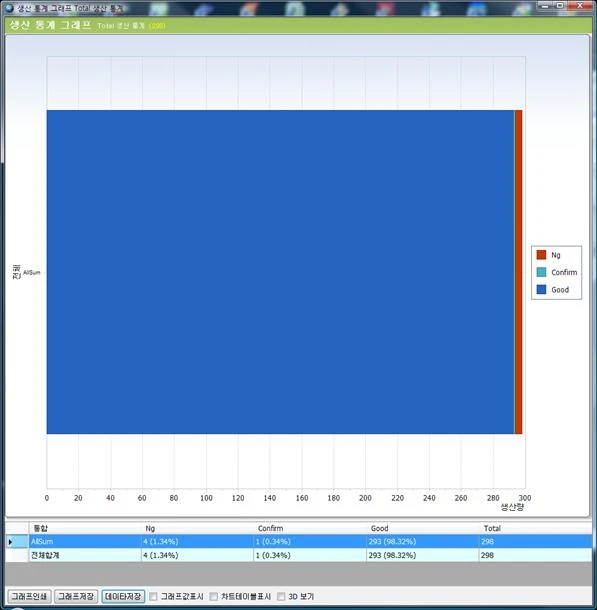

2. 장비별 생산 통계
- 장비 단위를 대상으로 한 통계 화면입니다.
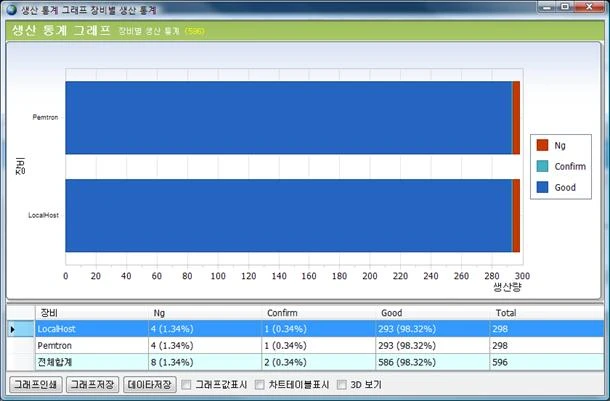
3. 모델별 생산 통계
- 모델 단위를 대상으로 한 통계 화면입니다.
- 모델이 여러 개인 경우 위의 그래프 항목이 추가됩니다.
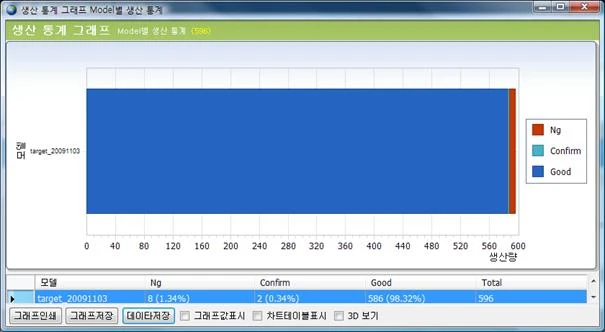
4. 시간 누적 생산 통계 (시간 누적 단위)
- 시간 누적 단위를 대상으로 한 통계 화면입니다.
- “월, 일, 시”형태로 시간별 생산량이 나열되어 표시됩니다.
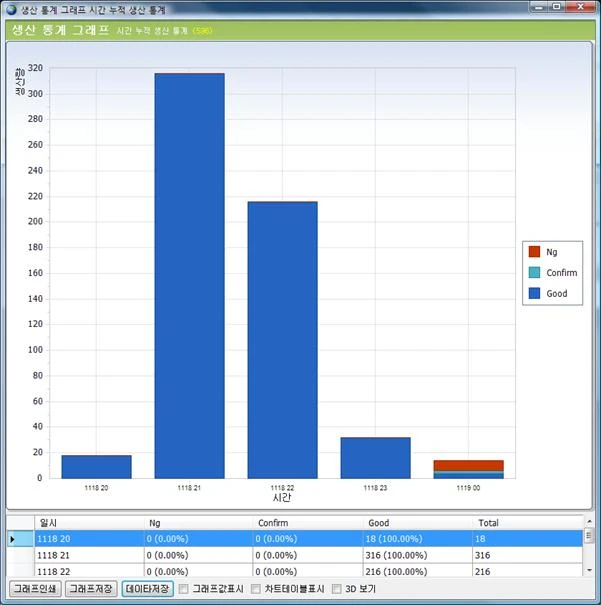
5. 시간 누적 생산 통계 (시간대 단위)
- 시간대 단위를 대상으로 한 통계 화면입니다.
-하루를 기준으로 0시~23시까지의 생산량이 합계되어 표시됩니다.
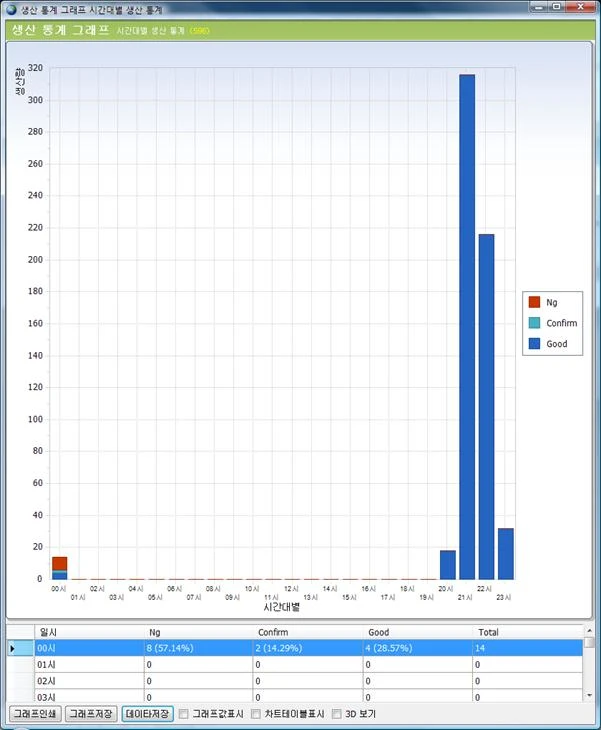
6. 요일별 생산 통계
- 요일별 단위를 대상으로 한 통계 화면입니다.
- 요일을 기준으로 생산량이 합계되어 표시됩니다.
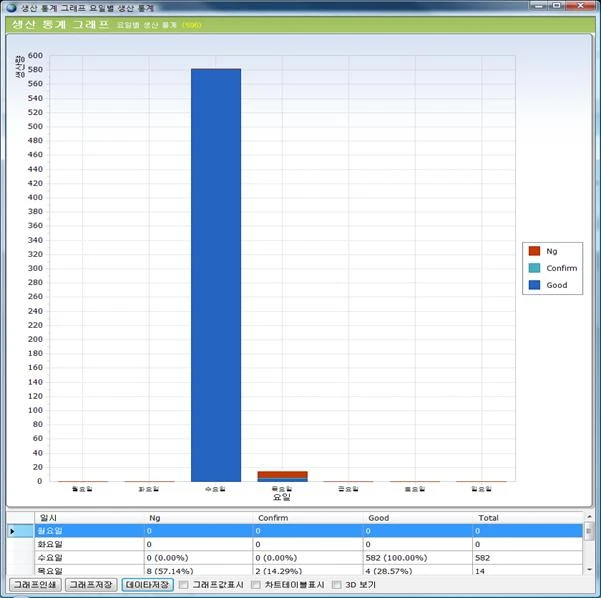
7. 일자별 생산 통계
- 일자 단위를 대상으로 한 통계 화면입니다.
-한달을 기준으로 1일~31일까지의 생산량이 합계되어 표시됩니다.
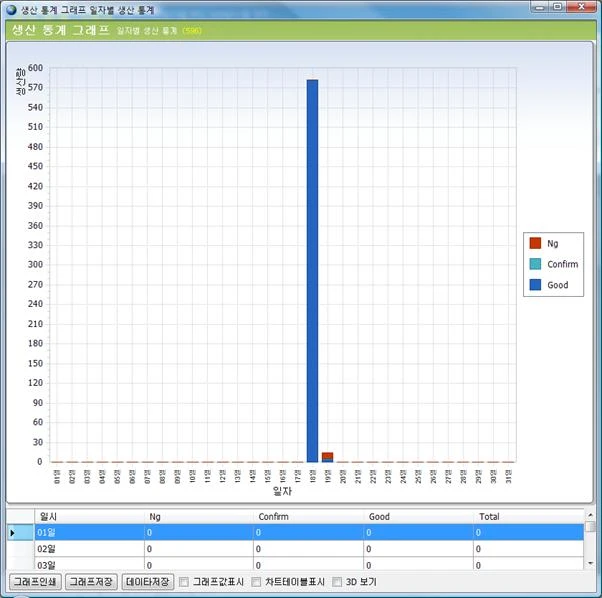
8. Total NG 유형 통계
- 구분없이 전체를 대상으로 한 NG 유형 통계 화면입니다.
- 각 NG 구분별 개수와 %를 확인할수 있습니다.
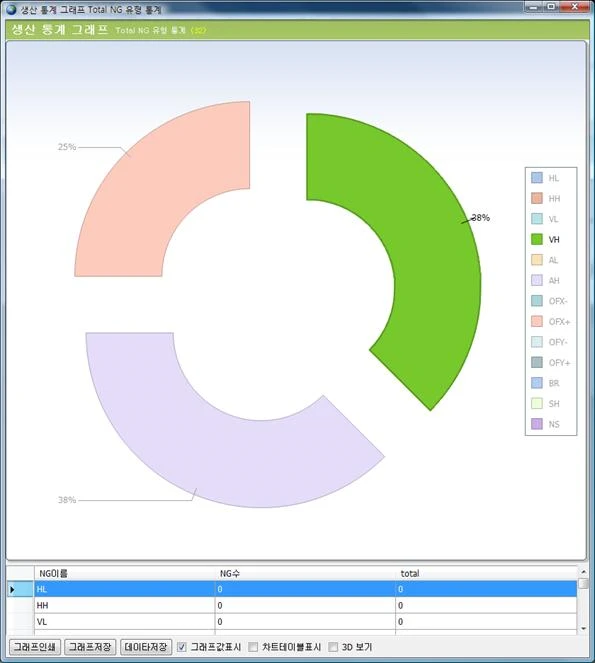
9. 장비별 NG 유형 통계
- 장비를 구분 대상으로 한 NG 유형 통계 화면입니다.
- 각 장비별, NG 구분별 개수와 %를 확인할수 있습니다.
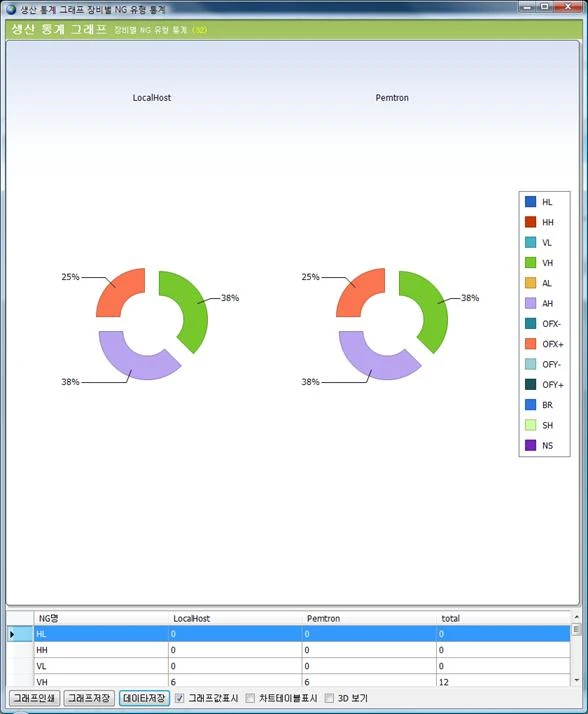
10. 모델별 NG 유형 통계
- 모델을 구분 대상으로 한 NG 유형 통계 화면입니다.
- 각 모델별, NG 구분별 개수와 %를 확인할수 있습니다.
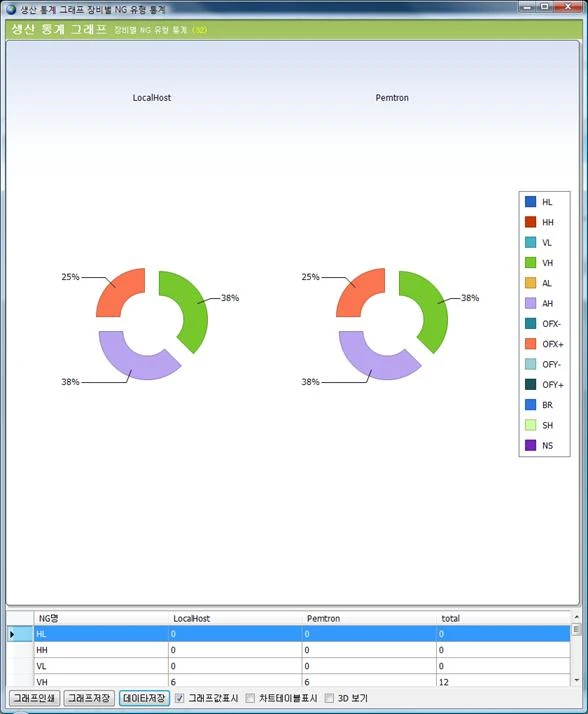
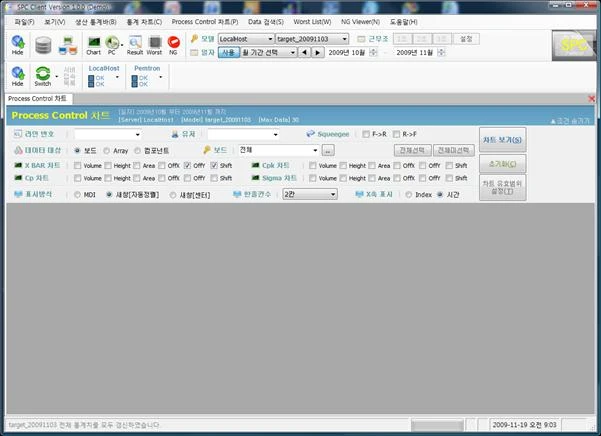
- 기본 검색 조건 : 모두 동일하게 통계에 제한됩니다.
- 추가 검색 조건: 라인번호, 유저, Squeeqee 별로 범위를 제한할 수 있습니다.
- 데이터 대상 : 보드,Array,Component에서 통계 대이터 대상을 고를수 있습니다.
- 표시방식
(1) MDI : 회색 영역에 칸수에 맞추어 표시합니다.
(2) 새창 [자동정렬] : 새창으로 통계를 띄우며, MDI와 같은 방식으로 정렬하여 표시합니다.
(3) 새창 [센터] : 센터로 모두 통계창을 모아서 띄웁니다.
-한줄 칸수 : MDI와 새창[자동정렬]시에 한줄에 배치되는 Column 수입니다.
-X축 표시
(1) Index : X축을 순번으로 표시합니다(1~)
(2) 시간 : X축을 시간으로 표시합니다. (__일_시_:_분_)
[MDI 표시 예시]
데이터 검색
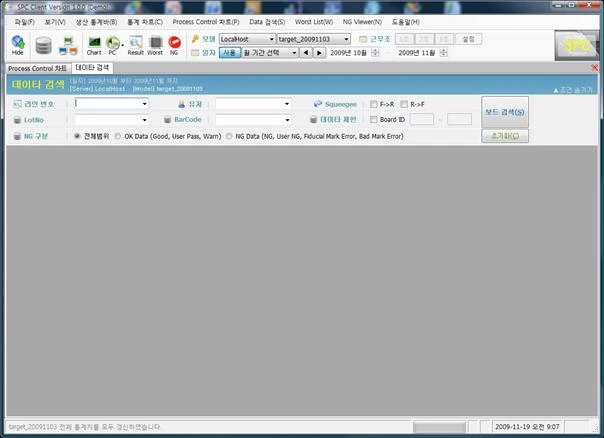
- 기본 검색 조건 : 모두 동일하게 통계에 제한됩니다.
- 추가 검색 조건: 라인번호, 유저, Squeeqee, LotNo, BarCode 별로 범위를 제한할 수 있습니다.
- BoardID를 체크하고 시작~끝 범위로 조회하려는 데이터를 제한할 수 있습니다.
- 데이터 대상 : 보드로 검색합니다.
- NG 구분
(1) 전체범위: 구분없이 전체를 대상으로 합니다.
(2) OK Data : Good, User Pass, Warn 구분데이타가 표시됩니다.
(3) Ng Data : 기타 NG 데이터만 표시됩니다.
[보드 검색 화면]
- 필터를 사용하여 NG 조건별, Pass 상태별 데이터를 구분지어 볼수 있습니다.
- 각 NG조건, Pass상태 아래의 Text는 그 자료의 개수입니다.
- 조건보이기를 클릭하면 초기 검색 조건을 다시 조절하여 재검색할 수 있습니다.
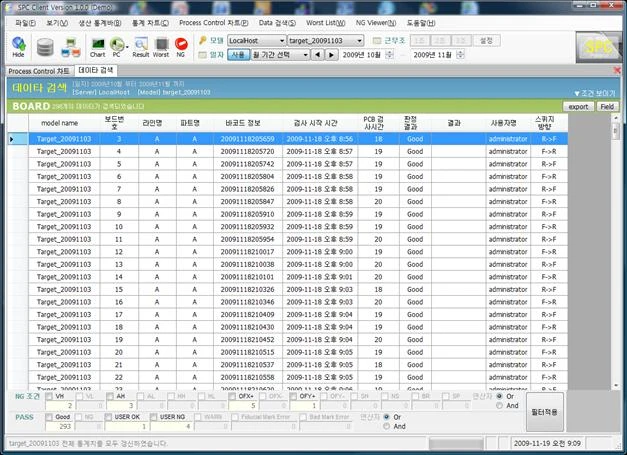
- NG의 경우 다음처럼 색이 다르게 표시됩니다. (설정된 값에 따라)

- 데이터를 멀티 검색한 다음 마우스 우측을 클릭하여 다음 내용을 조회할수 있습니다.
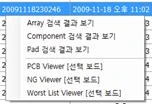
(1) Array 검색 결과 보기 : 소속된 보드의 Array 결과를 조회합니다.
(2) Component 검색 결과 보기 : 소속된 보드의 Component 결과를 조회합니다.
(3) Pad 검색 결과 보기 : 소속된 보드의 Pad 결과를 조회합니다.
(4) Pcb Viewer [선택보드]
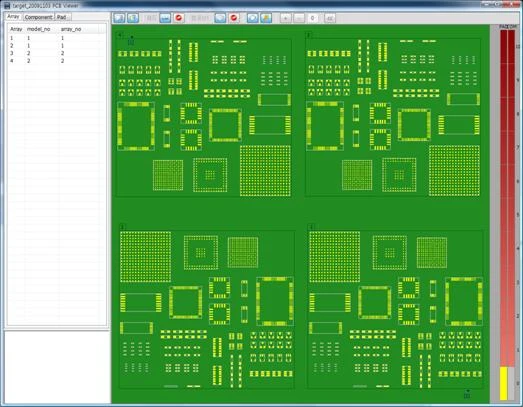
-다음과 같이 해당 보드의 PCB모양을 조회하고 Component, PAD의 위치를 클릭하여 확인할 수 있습니다.
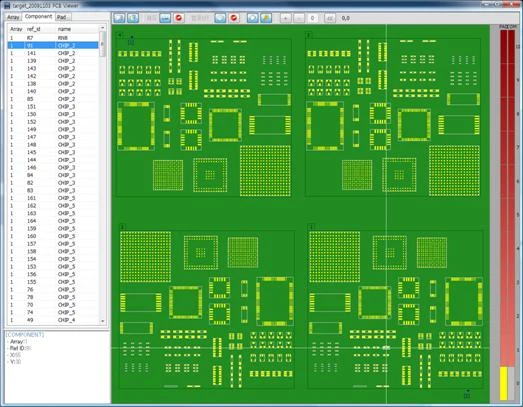
(5) NG Viewer 보기 : 뒷부분에 설명
(6) Worst List Viewer 보기 : 뒷부분에 설명
- Field 버튼을 눌러 각 표시항목을 변경할 수 있습니다.
- 조회할 필드 앞에 체크를 하면 화면에서 볼수 있습니다.
- 내용을 변경하여 적용을 클릭하면 반영됩니다.
- 초기값 적용을 클릭하면, 공장 상태로 돌아갑니다.
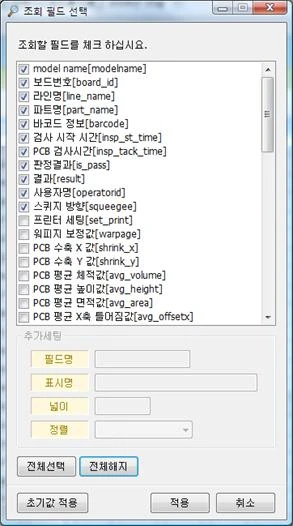
Worst List
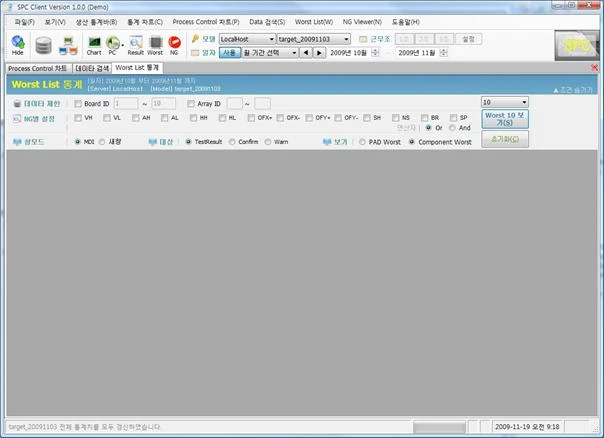
- 기본 검색 조건 : 모두 동일하게 통계에 제한됩니다.
- BoardID를 체크하고 시작~끝 범위로 조회하려는 데이터를 제한할 수 있습니다.
- ArrayID를 체크하고 시작~끝 범위로 조회하려는 데이터를 제한할 수 있습니다.
- NG별 설정 : 체크를 모두 해제하면 전체가 대상이 됩니다.
- 표시방식
(1) MDI : 회색 영역에 칸수에 맞추어 표시합니다.
(2) 새창 : 센터로 모두 통계창을 모아서 띄웁니다.
-대상
(1) Test Result : 테스트 결과
(2) Confirm Result : Confirm 테스트 결과
(3) Warn Result :Warn 테스트 결과
-보기
(1) PAD Worst List
(2) Component Worst
List
[ PAD Worst List ]
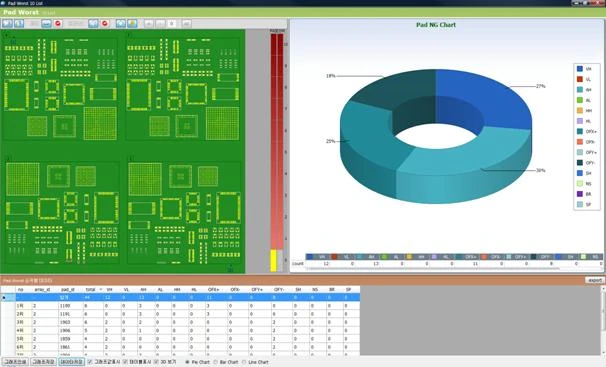
(1) 좌측: PCB Viewer
(2) 우측 : NG 유형 통계 차트
(3) 아래 : 순위별 각 데이터 표시
- 아래 PAD정보를 클릭하면 PCB Viewer 에 내용이 표시됩니다.
[Component Worst List]
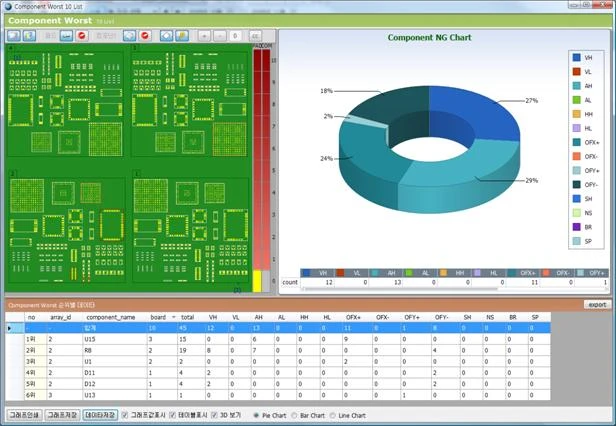
(1) 좌측 : PCB Viewer
(2) 우측 : NG 유형 통계 차트
(3) 아래 : 순위별 각 데이터 표시
- 아래 컴포넌트를 클릭하면 PCB Viewer 에 대상이 표시됩니다.
- board : Component가 오류난 Board의 수
NG Viewer

- 우측위에 NG난 PAD에 대한 내용이 표시되며, 클릭시 위치가 표시되고, 이미지를 조회할수 있습니다.
- 이미지는 2D와 3D로 조회가 가능하며, 모두 확대 축소가 가능합니다.
- Limit Property : 테스트 조건에 대한 Property Sheet 를 제공합니다.
- Test Limit Data : 테스트 조건 요약입니다.
- PAD Data : PAD의 테스트 결과 데이터 입니다.
- Board Data : Board의 테스트 결과 데이터 입니다.
- Array Data : Array의 테스트 결과 데이터 입니다.
- PAD Search Condition : NG, Pass 상태별 검색 조건을 다시 적용합니다.
- PCBViewer에서 Pad Click 시 : 대상 패드만 필터링 됩니다.
- Click Filter 제거 : 필터를 제거하고 원래 NG 목록으로 복귀 합니다.
PCB Viewer
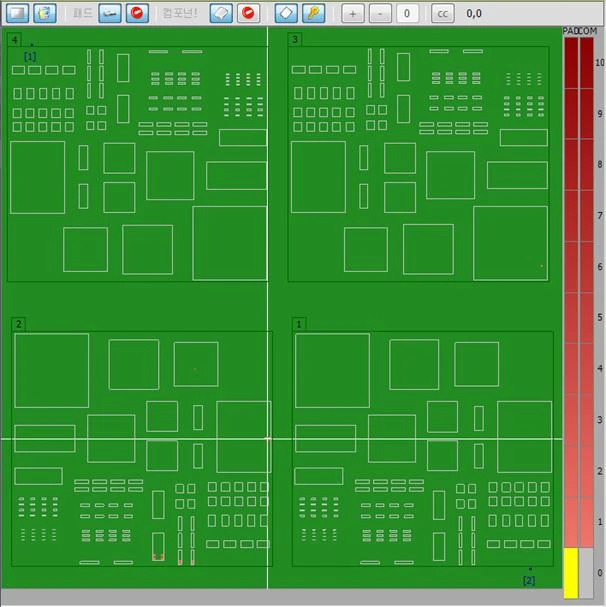
[옵션 설명]
- 색상 보기
- PAD 보기: 패드를 볼지 않볼지를 결정합니다.
- 오류 PAD만 보기 : 체크시 오류 패드만 표시됩니다.
- Component 보기 : Component를 볼지 않볼지를 결정합니다.
- 오류 Component만 보기 : 체크시 오류 Component만 표시됩니다.
- Array 외각선 보기: Array별 외각선을 볼지 여부 를 결정합니다.
- Array 번호 보기 : Array의 번호를 표시할지 여부를 결정합니다.
- Zoom in : 확대
- Zoom out : 축소
- 원본 : 확대/축소 취소
공통 사항
1. 그래프 관련
(1) 그래프 인쇄 : 그래프를 미리보기 한후 인쇄 합니다.
(2) 그래프 저장 : 그래프를 이미지로 저장합니다.(BMP,GIF, JPG, TIF, PNG)
(3) 데이터 저장 : 그래프의 데이터를 저정합니다.(CSV,HTML, XML, TXT)
(4) 그래프 값 표시 : 화면 그래프에 값을 표시합니다.
(5) 차트 데이터 표시 : 차트의 DataGrid를 표시합니다.
(6) 3d보기 : 3D보기 여부를 체크합니다.
2. Grid 관련
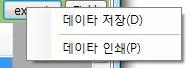
(1) 데이터 저장 : Grid의 데이터를 저장합니다.
(2) 데이터 인쇄 : Grid의 데이터를 인쇄옵션에 따라 미리보기 하고 인쇄합니다.
[인쇄 옵션]
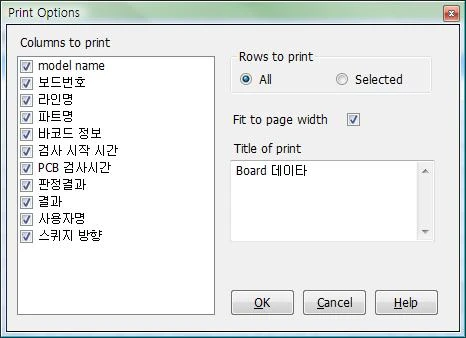

환경 설정, 가젯, Tip of Days, Version History
- 지도에 표시된 객체를 더블 클릭하여, 상세 내용을 조회하는 화면 목록이 존재
1. NG 상태별 이름 설정
- NG의 표시 명칭을 설정합니다.
- 저장후띄우는 모든 NG의 명칭은 입력한 명칭으로 적용됩니다.
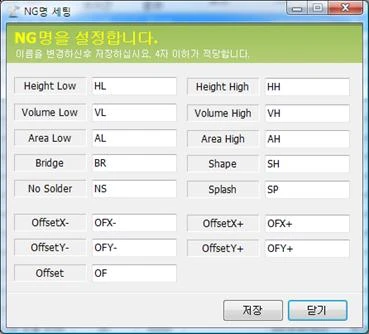
2. Pass 상태별 색상 설정
- PASS의 배경 표시 색상을 설정합니다.
- 저장후띄우는 모든 Grid의 배경색은 입력한 색상으로 적용됩니다.
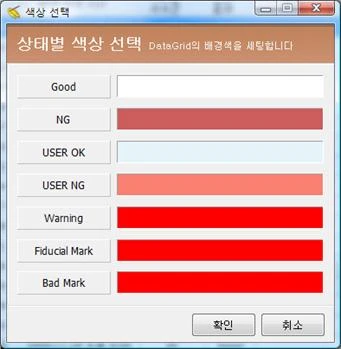
3. 그래프 유효 범위 선택
- 그래프의 표시 Min,Max, 유효범위 UCL, LCL 값을 세팅합니다.
- 저장후 띄우는 모든 Process Control Chart의 Min,Max 유효범위는 입력한 값으로 적용됩니다.
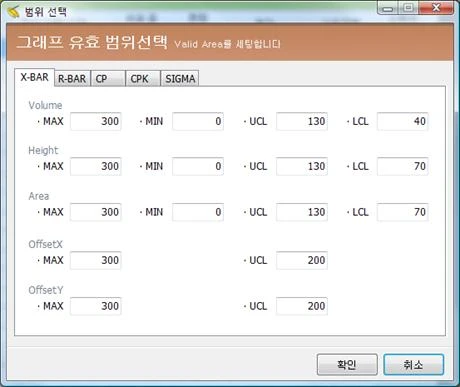
4. 가젯 기능
- 윈도우 가젯을 동일하게 구현한 기능 메뉴
1)시계 가젯 보기
- 시계를 보는 가젯, 시계종류 선택 가능, 초침보기 선택 가능
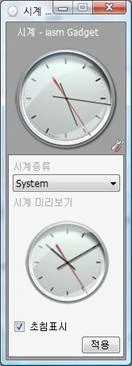
2) 날씨 가젯 보기
- 현재 지역의 날씨를 보는 가젯
- 설정으로 지역을 변경할 수 있음
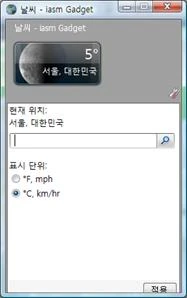
3) 달력 가젯 보기
- 달력 보기 가젯
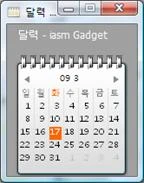
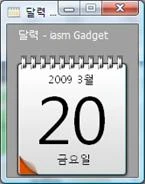
4) CPU 가젯 보기
- 현재 PC 의 CPU 와 메모리를 실시간으로 알 수 있는 가젯

5. Tip of Days
- 프로그램의 팁을 표시하여 프로그램 사용을 돕는 메뉴
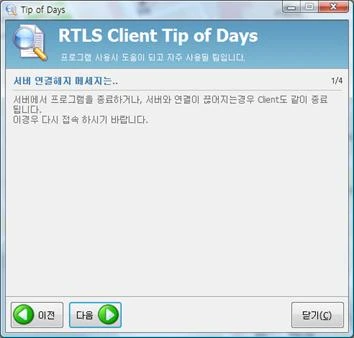
6. Version History
- 버젼별 Program 작업 내용을 볼 수 있는 메뉴
- 위쪽에 버전 일자와 제목으로 표시된 목록을 조회
- 목록을 더블클릭하면 아래에 상세 내용이 표시됨
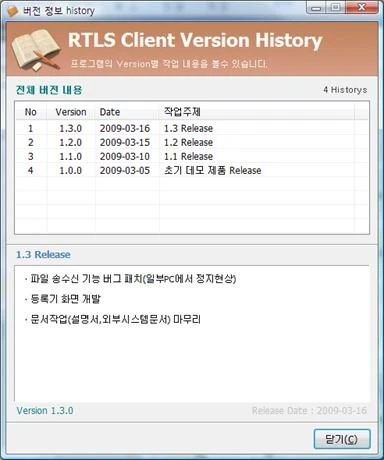

 문의 및 의뢰
문의 및 의뢰
 회사소개서
회사소개서
 kr
kr en
en